
พิมพ์ทั้งสองด้านอัตโนมัติ โดยใช้ Windows
1
.
ในเมนู แฟ้ม ของโปรแกรมซอฟต ์แวร ์ ให้คลิก พิมพ์
2
.
เลือกเคร ื่องพิมพ ์ แล้วคลิกปุ่ม คุณสมบัติ หร ือ การตั้งค่า
28
บท 3 พิมพ ์
THWW
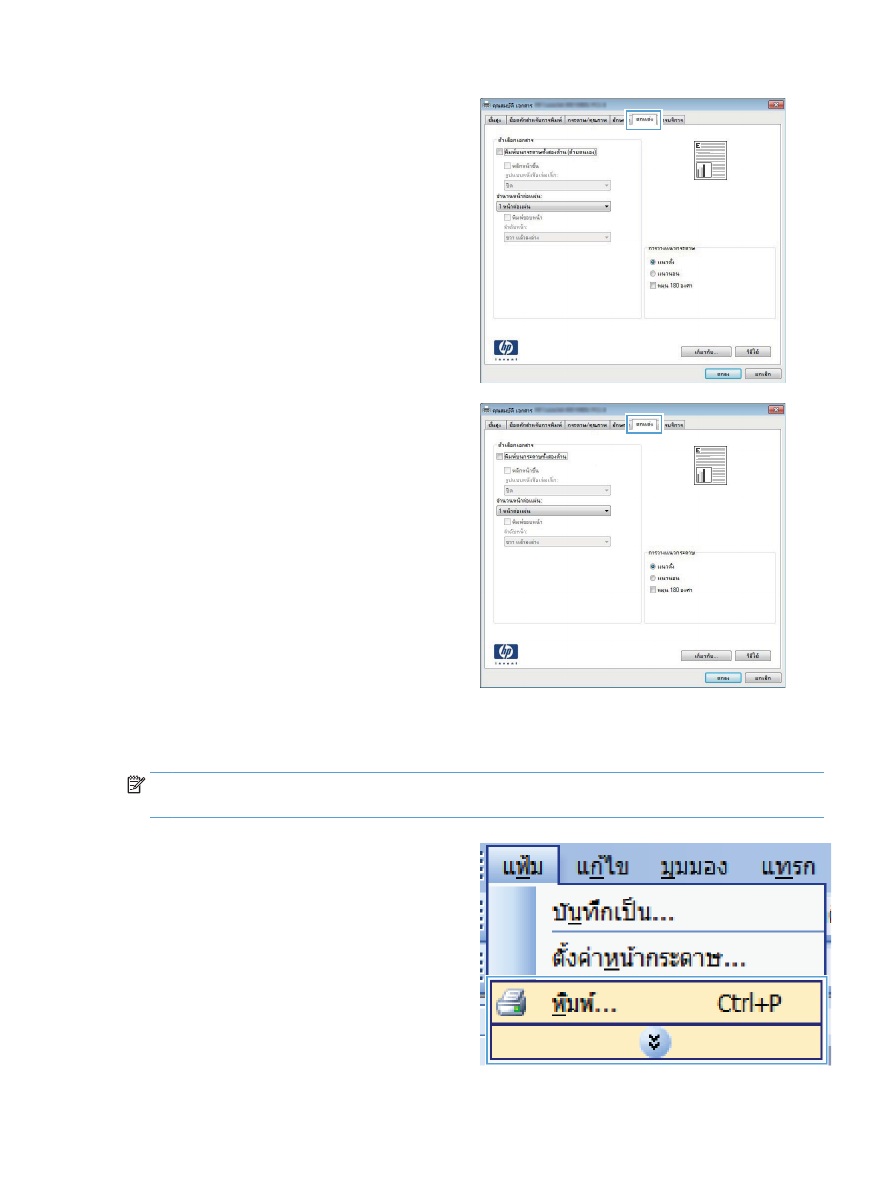
3
.
คลิกแถบ ตกแต่ง
4
.
เลือกช่องทําเคร ื่องหมาย พิมพ์บนกระดาษทั้งสองด้าน (ด้วยตนเอง)
คลิกปุ่ม ตกลง เพื่อพิมพ ์งาน
หมายเหตุ:
หากเคร ื่องพิมพ ์เป็นรุ่นแบบพิมพ ์สองด้านแต่มีเฉพาะตัว
เลือกการพิมพ ์สองด้านด้วยตนเองปรากฏขึ้น ส่วนการพิมพ ์สองด้านอาจ
ไม่ ได้รับการติดตั้งอย่างถูกต้องในแถบ Device Settings (การตั้งค่า
อุปกรณ์) ของกล่องโต้ตอบ Printer Properties (คุณสมบัติ
เคร ื่องพิมพ ์) หร ือส่วนการพิมพ ์สองด้านไม่รองรับวัสดุพิมพ ์ชนิดนี้